كيف تقوم بتشفير رسائل البريد الإلكتروني في Outlook وMicrosoft365؟
في بعض الأحيان، قد ترغب في تشفير رسالة بريد إلكتروني ترسلها لأنها تحتوي على معلومات حساسة لا تريد أن يعرفها الآخرون. في هذا الدليل، سنستعرض طرق تشفير رسائل البريد الإلكتروني في Outlook لحماية خصوصية بريدك الإلكتروني.

تشفير رسائل البريد الإلكتروني باستخدام S/MIME في Outlook
قبل استخدام S/MIME لتشفير رسائل البريد الإلكتروني، يجب أولاً الحصول على شهادة من مسؤول تقنية المعلومات أو الدعم الفني، ثم إضافتها إلى سلسلة المفاتيح على جهاز الكمبيوتر الخاص بك. بعد إعداد الشهادة على جهازك، اتبع التعليمات أدناه لتكوينها في Outlook. ملاحظة: للاستخدام الشخصي، يمكنك البحث عبر الإنترنت عن "free s/mime certificates" للحصول على شهادة S/MIME مجانية.
1. في Outlook، انقر على ملف > الخيارات > مركز التوثيق > إعدادات مركز التوثيق.
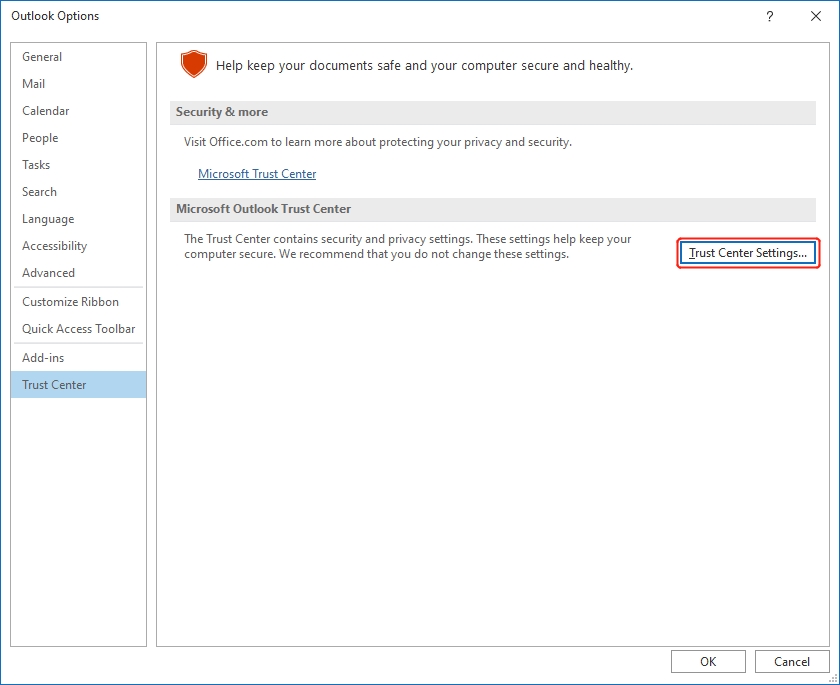
2. اختر الأمان للبريد الإلكتروني من القائمة الجانبية، ثم اختر تعيين ضمن قسم البريد الإلكتروني المشفر.
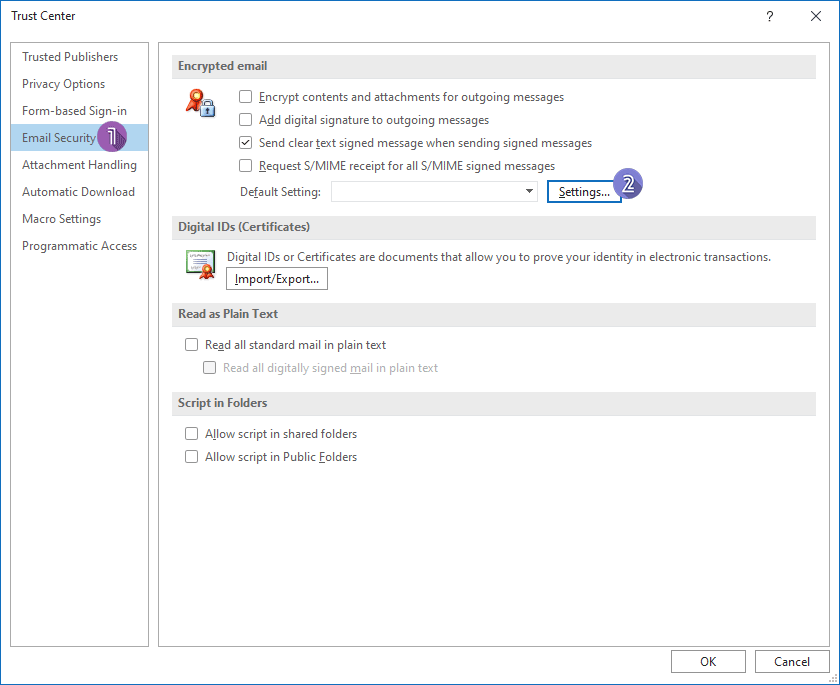
3. في مربع الحوار المنبثق تغيير إعدادات الأمان، أدخل اسماً لإعداد الأمان في مربع الإدخال، ثم انقر على اختيار بجانب شهادة التوقيع لتحديد شهادة S/MIME.
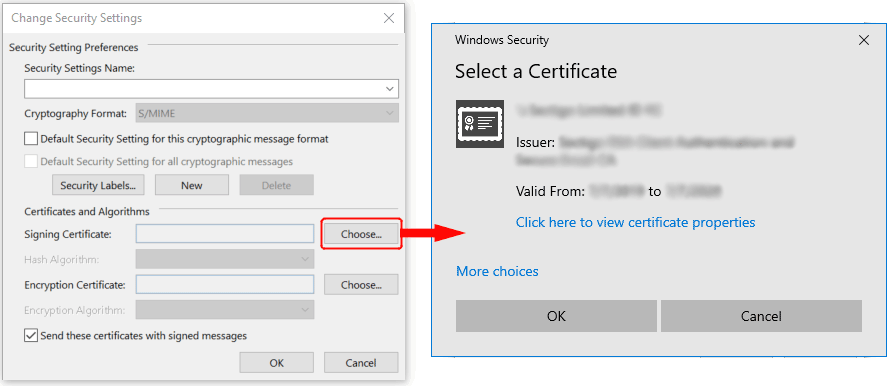
4. انقر على زر موافق.
5. لإرسال رسالة مشفرة، إذا كنت من مستخدمي Office Insider ولديك اشتراك Microsoft365، في رسالة البريد الإلكتروني، اختر الخيارات، ثم حدد تشفير واختر خيار التشفير باستخدام S/MIME من القائمة المنسدلة كما هو موضح أدناه. أما لمستخدمي Outlook2019 وOutlook2016، في رسالة البريد الإلكتروني، اختر الخيارات ثم حدد الأذونات. ملاحظة: لن يظهر خيار التشفير باستخدام S/MIME إلا إذا كانت شهادة S/MIME مثبتة على جهاز الكمبيوتر الخاص بك.
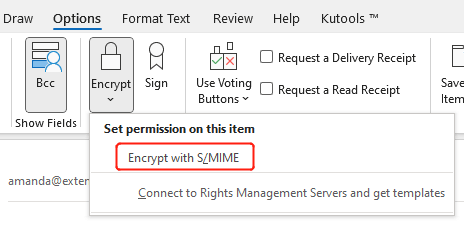
6. انقر على إرسال لإرسال الرسالة المشفرة.
ملاحظة: لاستلام رسالة مشفرة باستخدام S/MIME، يجب أن يكون لدى المستلم تطبيق بريد إلكتروني مثل Outlook يدعم معيار S/MIME، وأن يكون قد قام بتثبيت عنصر تحكم S/MIME.
مساعد البريد الإلكتروني الذكي في Outlook: ردود أذكى، تواصل أوضح (سحر بنقرة واحدة!) مجانًا
قم بتبسيط مهام Outlook اليومية باستخدام مساعد البريد الإلكتروني الذكي من أدوات Kutools لـ Outlook. هذا الأداة القوية تتعلم من رسائل البريد الإلكتروني السابقة لتقدم ردودًا ذكية ودقيقة، تحسين محتوى البريد الإلكتروني، وتساعدك على صياغة وتحسين الرسائل بسهولة.

هذه الميزة تدعم:
- ردود ذكية: احصل على ردود مصممة من محادثاتك السابقة - مخصصة، دقيقة وجاهزة للإرسال.
- تحسين المحتوى: قم بتحسين نصوص البريد الإلكتروني تلقائيًا لتحقيق الوضوح والتأثير.
- الكتابة السهلة: فقط قدم الكلمات المفتاحية، ودع الذكاء الاصطناعي يتولى الباقي، مع أساليب كتابة متعددة.
- التوسعات الذكية: قم بتوسيع أفكارك باقتراحات تعتمد على السياق.
- الملخصات: احصل على ملخصات مختصرة للرسائل الطويلة فورًا.
- التواصل العالمي: قم بترجمة رسائل البريد الإلكتروني إلى أي لغة بسهولة.
هذه الميزة تدعم:
- ردود البريد الإلكتروني الذكية
- المحتوى المُحسّن
- المسودات المستندة إلى الكلمات المفتاحية
- التوسع الذكي للمحتوى
- تلخيص البريد الإلكتروني
- الترجمة متعددة اللغات
الأفضل من كل هذا، هذه الميزة مجانية تمامًا للأبد! لا تنتظر—حمّل مساعد البريد الإلكتروني الذكي الآن واستمتع
تطبيق أذونات الأمان على رسائل البريد الإلكتروني باستخدام Microsoft365
في هذا القسم، سنتحدث عن الطرق التي لا تتطلب تثبيت شهادات لكل من المرسل والمستلم. ومع ذلك، يجب أن يكون لدى المرسل الذي يقوم بتشفير الرسالة اشتراك Microsoft365 مع ترخيص يتضمن Microsoft365 Message Encryption (تحقق مما إذا كان التشفير متاحاً في خطتك). ستختلف تجربة المستلمين للرسائل المشفرة. بشكل عام، سواء كان لديهم اشتراك Microsoft365 أم لا، سيتمكنون من قراءة الرسالة.
إرسال رسائل بريد إلكتروني مشفرة في Outlook.com
إذا كنت مشتركاً في Microsoft365 ولديك ترخيص يدعم Microsoft365 Message Encryption، يمكنك تسجيل الدخول إلى حساب بريدك الإلكتروني في Outlook.com، حيث تتوفر ميزة التشفير التي تتيح لك تطبيق أذونات الأمان على رسائلك.
1. انقر على زر إنشاء بريد إلكتروني جديد لبدء كتابة رسالة.
2. انقر على تشفير في الشريط. ستظهر معلومات التشفير أسفل الشريط.
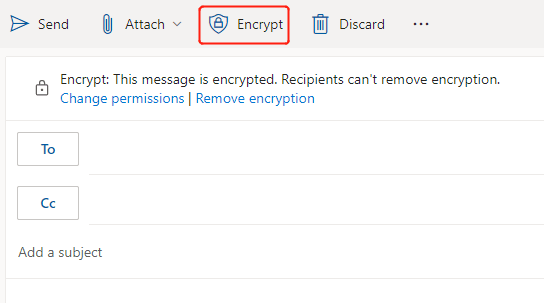
3. اختر تغيير الأذونات لعرض مربع الحوار كما هو موضح أدناه.
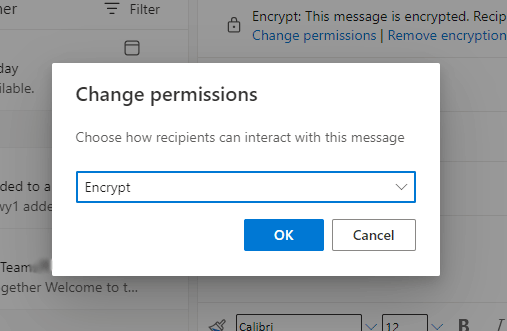
4. انقر على تشفير لاختيار خيار التشفير الذي تريده:
- سرية \ جميع الموظفين: بيانات سرية تتطلب الحماية، وتسمح لجميع الموظفين بكافة الأذونات. يمكن لمالكي البيانات تتبع النص وسحبه.
- لا توجيه: يمكن للمستلمين قراءة هذه الرسالة فقط ولا يمكنهم إعادة توجيهها أو طباعتها أو نسخ النص.
- تشفير: هذه الرسالة مشفرة. لا يمكن للمستلمين إزالة التشفير.
- سرية للغاية \ جميع الموظفين: بيانات شديدة السرية تتيح لجميع الموظفين أذونات العرض والتحرير والرد على هذا النص. يمكن لمالكي البيانات تتبع النص وسحبه.
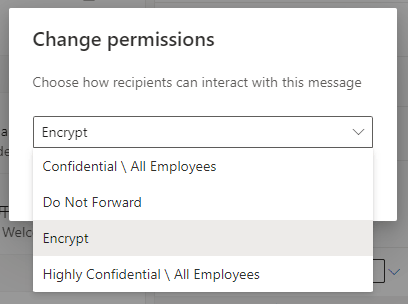
5. انقر على موافق، ثم انقر على إرسال لإرسال الرسالة المشفرة.
إرسال رسائل بريد إلكتروني مشفرة في Outlook على سطح المكتب
إذا كان ترخيص خطة Microsoft365 الخاصة بك يدعم Microsoft365 Message Encryption، يمكنك تشفير رسائل البريد الإلكتروني في Outlook على سطح المكتب. يرجى اتباع الخطوات التالية:
1. انقر على إنشاء بريد إلكتروني جديد لكتابة رسالة تريد تشفيرها.
2. في نافذة الرسالة، انقر على الخيارات > تشفير، ثم حدد خيار الأذونات الذي ترغب في تعيينه على الرسالة.
- تشفير فقط: هذه الرسالة مشفرة. لا يمكن للمستلمين إزالة التشفير.
- لا توجيه: يمكن للمستلمين قراءة هذه الرسالة فقط ولا يمكنهم إعادة توجيهها أو طباعتها أو نسخ النص.
- سرية \ جميع الموظفين: بيانات سرية تتطلب الحماية، وتسمح لجميع الموظفين بكافة الأذونات. يمكن لمالكي البيانات تتبع النص وسحبه.
- سرية للغاية \ جميع الموظفين: بيانات شديدة السرية تتيح لجميع الموظفين أذونات العرض والتحرير والرد على هذا النص. يمكن لمالكي البيانات تتبع النص وسحبه.
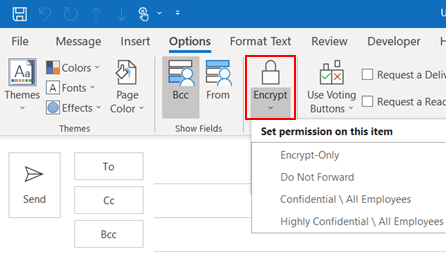
3. انقر على إرسال لإرسال الرسالة المشفرة.
مقالات ذات صلة
Outlook: تشفير النص والمرفقات للرسائل الصادرة
على سبيل المثال، إذا كنت سترسل رسالة بريد إلكتروني خاصة إلى عائلتك حول معلوماتك البنكية، فمن الأفضل تشفير الرسالة في Microsoft Outlook لضمان أمانها. سنوضح هنا كيفية تشفير النص والمرفقات للرسائل الصادرة في Microsoft Outlook.
كيف تضع علامة على رسالة البريد الإلكتروني بأنها خاصة أو سرية في Outlook؟
في Microsoft Outlook، يمكنك وضع علامة على رسالة بريد إلكتروني صادرة أو جميع الرسائل الصادرة بأنها خاصة أو سرية، وذلك لتنبيه المستلمين إلى ضرورة الحفاظ على خصوصية الرسالة. في هذا الدليل، سأوضح لك كيفية وضع علامة على رسالة البريد الإلكتروني بأنها خاصة أو سرية في Outlook.
أفضل أدوات تعزيز الإنتاجية في المكتب
خبر عاجل: Kutools لـ Outlook يطلق إصدارًا مجانيًا!
جرب الإصدار الجديد كليًا من Kutools لـ Outlook مع أكثر من100 ميزة مذهلة! انقر لتنزيل الآن!
📧 أتمتة البريد الإلكتروني: الرد التلقائي (متوفر لـ POP وIMAP) / جدولة إرسال البريد الإلكتروني / نسخة تلقائية/مخفية بناءً على القاعدة عند إرسال البريد / التحويل التلقائي (قاعدة متقدمة) / إضافة التحية تلقائيًا / تقسيم تلقائي لرسائل البريد الإلكتروني متعددة المستلمين إلى رسائل فردية ...
📨 إدارة البريد الإلكتروني: استدعاء البريد الإلكتروني / حظر رسائل التصيد بناءً على الموضوعات أو أخرى / حذف البريد الإلكتروني المكرر / البحث المتقدم / تنظيم المجلدات ...
📁 إعدادات المرفقات الاحترافية: حفظ دفعة / فصل دفعة / ضغط دفعة / حفظ تلقائي / تفصيل تلقائي / ضغط تلقائي ...
🌟 جمالية الواجهة: 😊 المزيد من الرموز التعبيرية الجميلة والرائعة / تذكيرك عند وصول رسائل البريد الهامة / تصغير Outlook بدلًا من الإغلاق ...
👍 ميزات بنقرة واحدة: الرد على الجميع مع المرفقات / البريد الإلكتروني المضاد للتصيد / 🕘 عرض المنطقة الزمنية للمرسل ...
👩🏼🤝👩🏻 جهات الاتصال والتقويم: إضافة دفعة لجهات الاتصال من البريد الإلكتروني المحدد / تقسيم مجموعة جهات الاتصال إلى مجموعات فردية / إزالة تذكير عيد الميلاد ...
استخدم Kutools بلغتك المفضلة – يدعم الإنجليزية والإسبانية والألمانية والفرنسية والصينية وأكثر من40 لغة أخرى!
افتح Kutools لـ Outlook فورًا بنقرة واحدة. لا تنتظر، قم بالتنزيل الآن وارتقِ بإنتاجيتك!


🚀 تنزيل بنقرة واحدة — احصل على جميع إضافات Office
موصى به بقوة: Kutools لـ Office (خمسة في واحد)
بنقرة واحدة يمكنك تنزيل خمسة برامج تثبيت مرة واحدة — Kutools لـ Excel وOutlook وWord وPowerPoint وOffice Tab Pro. انقر لتنزيل الآن!
- ✅ سهولة بنقرة واحدة: قم بتنزيل جميع حزم التثبيت الخمسة دفعة واحدة.
- 🚀 جاهز لأي مهمة في Office: ثبّت الإضافات التي تحتاجها وقتما تشاء.
- 🧰 يتضمن: Kutools لـ Excel / Kutools لـ Outlook / Kutools لـ Word / Office Tab Pro / Kutools لـ PowerPoint